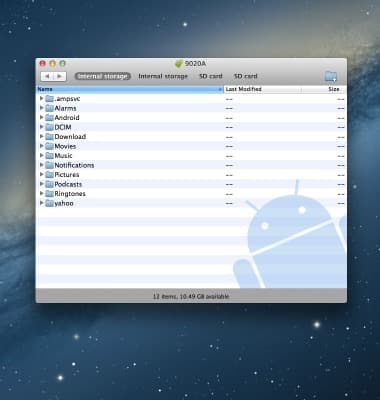Transferir medios desde y hacia la computadora
¿Con qué dispositivo necesitas ayuda?
Transferir medios desde y hacia la computadora
Transfiere archivos desde o hacia tu dispositivo y tu computadora.
INSTRUCCIONES E INFORMACIÓN
- Enciende el tablet Trek HD de AT&T: mantén oprimido el botón de encendido durante 10 segundos

- Conecta el extremo USB del cable USB en tu tablet.

- Conecta el extremo USB del cable USB en tu computadora

- Se instalarán automáticamente los drivers y aparecerá un cuadro de diálogo del dispositivo. Haz clic en el cuadro de diálogo del dispositivo.
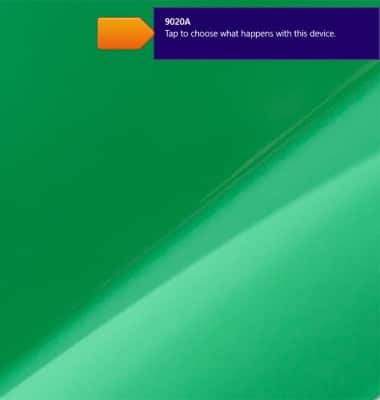
- Haz clic en Import photos and videos.
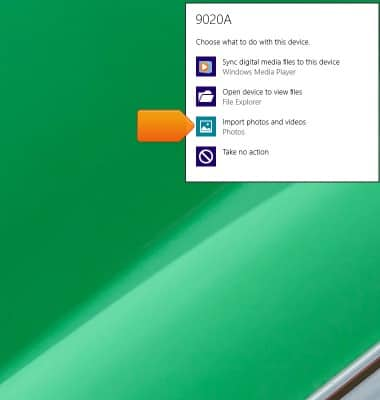
- La computadora comenzará a buscar fotos y videos en el tablet.
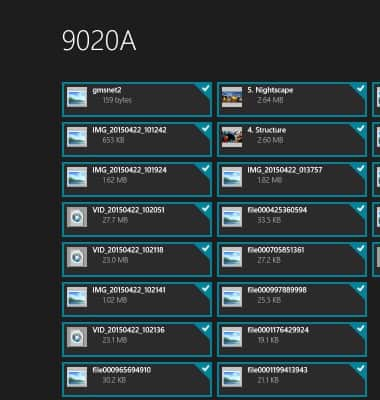
- Una vez que hayas encontrado todos los archivos, haz clic en Import.
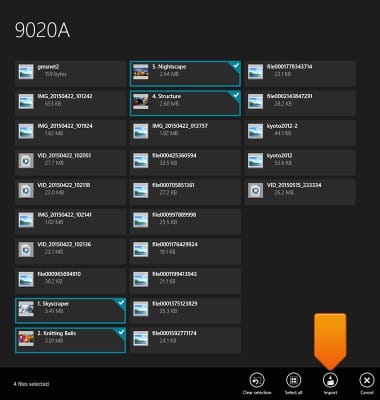
- Ponle un nombre a la carpeta donde deseas guardarlos y continúa.
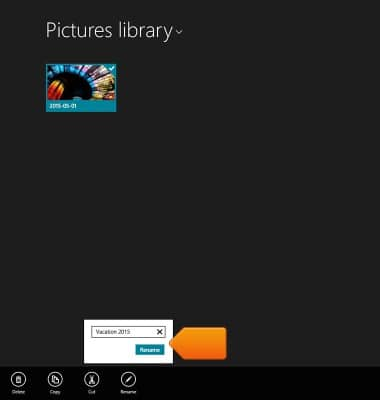
- Una vez que termine la importación, se abrirá otro cuadro con todas las imágenes extraídas del dispositivo.
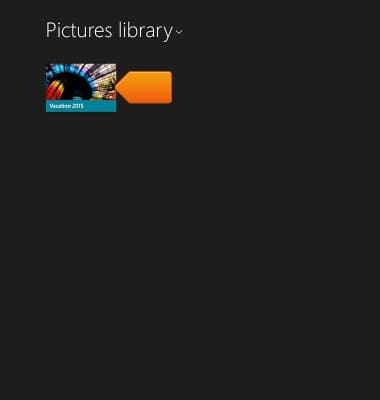
- Luego puedes desconectar tu tablet de tu computadora.
Importante: con el paso 4 también puedes transferir música y documentos.
- Si usas una Mac, enciende tu computadora.
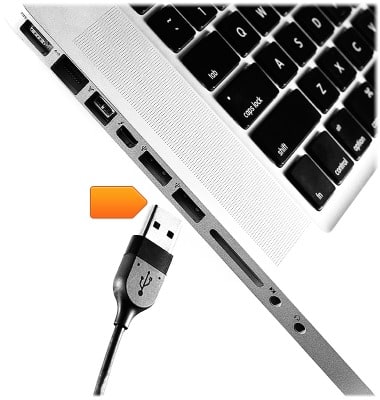
- Enciende el tablet TREK HD de AT&T.

- Inicia el navegador Safari desde tu computadora y ve a www.google.com.
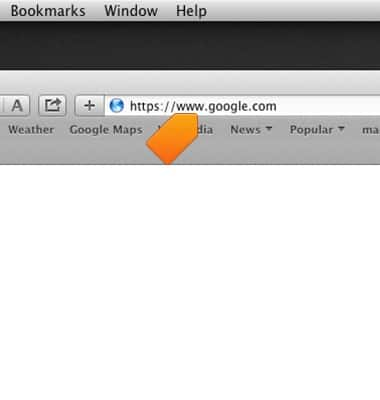
- Busca "Android File Transfer" o simplemente usa este enlace: https://www.android.com/filetransfer/
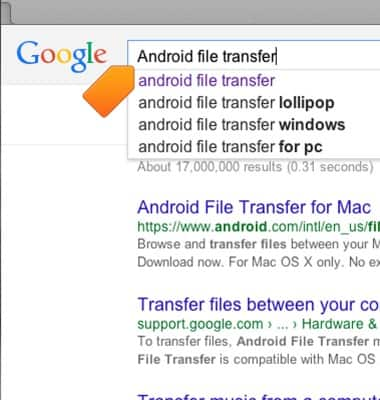
- Luego haz clic en Download Now.
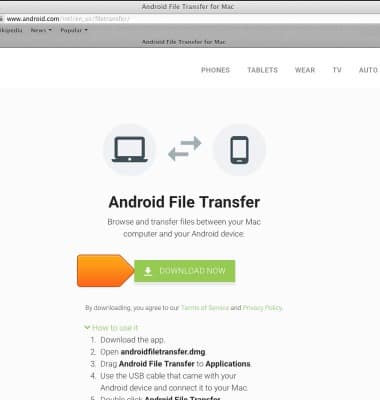
- Abre androidfiletransfer.dmg (la próxima vez que conectes tu dispositivo debería abrirse automáticamente)

- Conecta tu tablet TREK HD de AT&T a tu computadora con el cable USB.
Importante: si se te pide que selecciones una conexión USB en tu dispositivo TREK HD de AT&T, elige Media device (MTP).
- Verifica que la pantalla del dispositivo TREK HD de AT&T no esté bloqueada.

- Desde la computadora arrastra Android File Transfer a Applications.
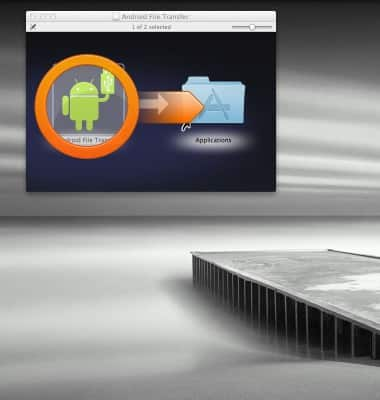
- Haz doble clic en Android File Transfer.
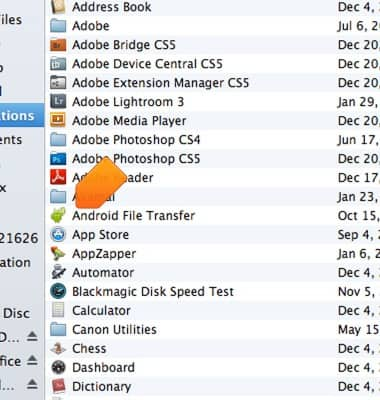
- Explora los archivos y las carpetas de tu dispositivo Android y arrastra y suelta los archivos que desees de fotos, música y otros documentos guardados tanto en el teléfono como en la tarjeta microSD desde el tablet a la computadora.